RF枪操作的简要步骤
RF作业指导书
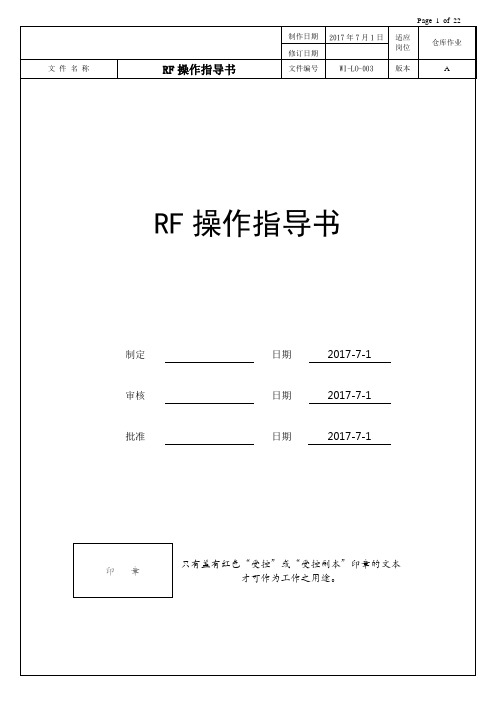
‘$’SHIFT+4‘%’SHIFT+5‘^’SHIFT+6‘!’SHIFT+1‘@’SHIFT+2‘#’SHIFT+3 注.有更多符号,可点击软键盘选择需求。
4.1.7光标上下左右移动功能操作步骤:按桔黄色键,见屏幕下方有‘A’字样,选择2、4、6、8键所指方向操作,便可完成移动。
注.完成移动后要再按一下桔黄色键,取消‘A’字样,2、4、6、8键方可恢复原功能。
4.1.8 RF系统注册步骤:点击Heelp→AboutSchmidtTehet.. →Register→User:feili→SN:输入厂家提供的License Key→点击OK即可。
4.2 RF收货图例:4.2.1首先我们打开RF界面,输入用户名和密码。
4.2.2选择仓库(按“0”),进入仓库PRD1_warehse1。
4.2.3 选择收货(按“1”)。
4.2.4 输入打印机ID(默认),按回车。
4.2.5接受任务:选择标准收货(按“1”),按回车。
4.2.6输入ASN单号(10位数字),按回车。
4.2.7输入货主代码、行号(收货清单上的行号)、SKU,按回车。
4.2.8输入接收库位,分以下3种情况:(1)当所收货物是良品时,如果是1号的货物,输入1STAGE,如是2号库的,输入2STAGE (2)当所收货物有破损等异常,货物要收到待处理区时,输入1WAIT;(3)当所收货物时退回来的不良品时,输入1QCNG4.2.10按ENTER键接受。
4.2.11如该ASN有N托料,则重复6---10.注、如果SKU主档设置了要求在收货过程中进行Catch Weight/ Catch Data(采集数据/称取重量)4.3RF收货--采集箱号4.3.1采集的箱数与收货时的包装有关:包装的规则是a-b-c-d,需要采集的箱数=每个LPN的数量/c;如下图,要采集的箱数是3箱(30/10)操作步骤重复1---10.4.3.2按ENTER键会进入到以下界面。
rf荧光检测器的使用流程

RF荧光检测器的使用流程1. 简介RF荧光检测器是一种用于检测射频(RF)信号的设备,通过检测信号频率和强度来判断射频信号的存在和强度。
它可以用于无线电设备的调试、射频信号的定位以及无线电频谱分析等领域。
2. 准备工作在使用RF荧光检测器之前,我们需要进行一些准备工作,以确保设备的正常使用和精确的测量结果。
•确保RF荧光检测器已经接通电源,并处于正常工作状态。
•检查并确认设备所需的电池或电源是否已经安装或连接。
•查阅设备的用户手册,了解设备的功能和操作流程。
•确保周围环境符合设备的工作要求,例如避免信号干扰和电磁辐射等。
3. 检测信号频率和强度使用RF荧光检测器进行信号检测的主要目的是判断信号的频率和强度。
以下是使用流程:1.打开RF荧光检测器电源,并等待设备启动。
2.设置检测模式为频率测量模式。
3.将荧光探头靠近待检测的RF信号源。
4.观察设备显示屏上的频率数值,记录下检测到的信号频率。
4. 调试无线电设备除了检测信号频率和强度,RF荧光检测器还可以用于调试无线电设备。
以下是使用流程:1.打开RF荧光检测器电源,并等待设备启动。
2.设置检测模式为射频测量模式。
3.将荧光探头靠近待调试的无线电设备。
4.调整设备的参数,例如频率、功率等,观察荧光检测器的指示,判断设备的工作状态和调试结果。
5. 定位射频信号源RF荧光检测器还可以用于定位射频信号源的位置。
以下是使用流程:1.打开RF荧光检测器电源,并等待设备启动。
2.设置检测模式为信号定位模式。
3.持握荧光探头,移动探头位置,寻找最强的信号源位置。
4.根据荧光指示器的强度变化,辅助确定射频信号源的位置。
6. 无线电频谱分析RF荧光检测器还可以进行无线电频谱分析,帮助用户了解周围环境的射频信号情况。
以下是使用流程:1.打开RF荧光检测器电源,并等待设备启动。
2.设置检测模式为频谱分析模式。
3.根据设备提供的菜单进行设置,例如频率范围、带宽等。
4.观察设备显示屏上的频率分布图,了解周围射频信号的强度和分布情况。
无线激光条码采集器RF3000 说明书

无线激光条码采集器RF3000使用说明书无线激光条码采集器 =无线激光扫描枪 + 简单的无线数据采集器目录一、产品简介1、功能特点2、技术参数3、外观与配件4、适用范围二、开始使用1、电池与充电2、开机与关机3、使用键盘4、USB无线基站5、异常情况与复位三、详细操作1、无线扫描枪模式(实时传输模式)2、条码采集模式(批量扫描,集中传输模式)3、盘点模式4、系统配置与充电一、产品简介1、功能特点无线条码采集器是一款目前市场上非常独特的无线条码扫描产品,它融合了无线条码扫描枪和简单的无线数据采集器功能,用户无需任何编程就可以使用。
有键盘和屏幕,能实现无线条码扫描枪无法实现的功能,如条码有损坏不能扫描时,可以通过键盘输入;能显示当前所用的无线信道和电池电量等。
和手持端通讯的无线基站采用USB接口,仿真键盘模式,无需任何驱动程序就可以使用。
采用了激光条码扫描引擎,扫描速度快,景深大,能满足大部分行业的需求。
目前市场上绝大部分的激光扫描枪仍然采用8位单片机来完成解码,则采用速度快十倍的32位ARM CPU来实现解码,解码更快更准。
具有简单的条码数据采集功能。
支持离线批量扫描模式,一次最大可以扫描和保存5万个条码数据。
采集结束后,用户可以通过无线方式一次集中传输到电脑上。
对于很多简单的条码采集应用,可以直接替代原来使用的昂贵复杂的盘点机,大大降低了用户的采购和使用成本。
使用的无线频率为433M,双向通讯方式,屏幕上有无线信号强度指示。
最大支持99个无线信道,也就是可以允许99组同时使用而不会互相干扰;每个信道最大可以支持255个设备,实际中由于同信道可能产生冲突,同时使用的同信道设备最好不超过3个。
在无阻挡的情况下,传输距离一般可以到50-100米;在干扰比较大或需要穿越多个墙面的场合,无线通讯距离可能会大大缩短。
没有采用应用更广泛的蓝牙传输的原因是蓝牙传输距离很短,一般不超过10米,而且蓝牙采用2.4G的超高频段,无线电波穿越障碍的能力比433M弱很多,同时配对的PC端蓝牙设备使用前需要安装驱动程序,操作比较复杂。
rf枪的使用流程

RF枪的使用流程1. 简介RF枪是一种无线射频设备,主要用于远距离无线通信和数据传输。
在现代物流仓储领域,RF枪被广泛应用于库存管理、订单收货、拣货和出货等环节。
本文将介绍RF枪的基本使用流程。
2. RF枪的基本操作RF枪具有简单易用的界面和操作方法,以下是RF枪的基本操作流程:1.点击RF枪开机按钮,等待系统加载完成。
2.在RF枪界面上选择需要进行的操作,如库存管理、订单收货等。
3.输入相关信息,如库存编号、订单号等。
可以通过RF枪自带的键盘输入或者触摸屏输入。
4.点击确认按钮,进行操作的执行。
5.根据提示完成相应的任务,如扫描货架上的商品条码、确认收货数量等。
6.操作完成后,点击退出按钮或者自动退出系统。
3. RF枪的常见功能RF枪具有丰富的功能,以下是其常见的使用场景和功能:3.1 库存管理•查询库存:通过RF枪快速查询库存,包括库存数量、库存位置等信息。
•入库操作:使用RF枪进行商品入库,包括扫描商品条码、输入入库数量等。
•出库操作:使用RF枪进行商品出库,包括扫描商品条码、输入出库数量等。
3.2 订单收货•扫描收货:使用RF枪扫描订单条码,快速确认订单信息并收货。
•输入收货数量:根据订单需求,使用RF枪输入收货数量,保证准确性和效率。
•确认收货:通过RF枪确认收货,并将订单状态更新至系统。
3.3 拣货•指导拣货:RF枪根据系统的拣货指令,提供拣货的顺序和路径。
•拣货确认:使用RF枪确认已拣货的商品,包括扫描商品条码、输入拣货数量等。
•完成拣货:将拣货结果上传至系统完成拣货任务。
3.4 出货•出货指导:RF枪提供出货的路线和顺序,以及出货产品的详细信息。
•扫描出货:使用RF枪扫描订单条码,确认出货产品,并将产品装载至物流车辆。
•出货确认:通过RF枪确认出货,并将出货状态更新至系统。
4. RF枪的优势和注意事项4.1 优势•提高工作效率:RF枪的简便操作和高速传输,大幅提升了工作效率。
•减少错误率:RF枪的条码扫描和输入功能,有效降低了人工操作的错误率。
RF枪手持操作手册
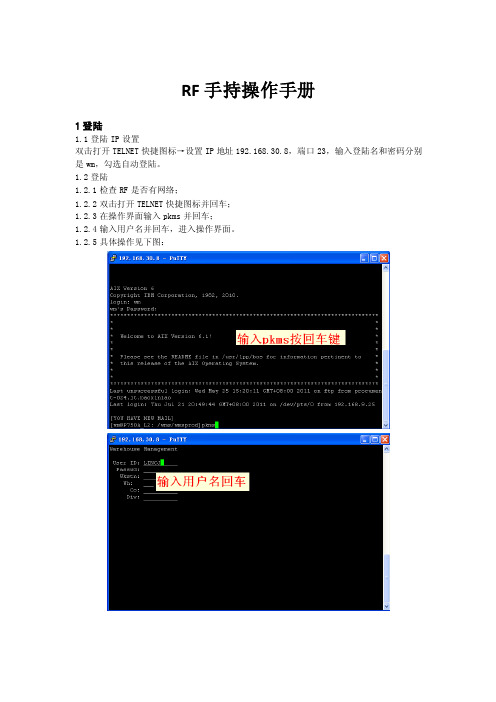
RF手持操作手册1登陆1.1登陆IP设置双击打开TELNET快捷图标→设置IP地址192.168.30.8,端口23,输入登陆名和密码分别是wm,勾选自动登陆。
1.2登陆1.2.1检查RF是否有网络;1.2.2双击打开TELNET快捷图标并回车;1.2.3在操作界面输入pkms并回车;1.2.4输入用户名并回车,进入操作界面。
1.2.5具体操作见下图:2、功能键定义2.1功能键设定点击登陆→选择配置→功能键设置区选择SELF→选择功能键如:F1,下面转换区输入\x+转换字符如CTRL-W对应17。
2.2具体功能键设置表如下:3、入库操作3.1叠装收货3.1.1入库功能键表如下:3.1.23.1.2.1按F1(CTRL-W);3.1.2.2输入101并回车;注:后期将通过用户名设定相应用户显示界面及权限,因此入库组人员无需切换任务组并且仅能进行入库操作。
3.2.2叠装按箱收货3.2.2.1选择叠装按箱收货(输入相应数字)并回车;3.2.2.2扫描ASN(预到货通知)号码;3.2.2.3扫描货箱码;3.2.2.4扫描SKU条形码并输入SKU数量并回车;注:收货可通过WMS系统有两种设置,一种是扫描SKU输入总数量,另一种是逐件扫描核对数量;货箱不允许混SKU。
3.2.2.5按以上方法接着收其它货箱的货品;3.2.2.6具体操作界面见下图:3.2.3货箱组盘3.2.3.1选择货箱组盘(输入相应数字)并回车;3.2.3.2扫描托盘码;3.2.3.3逐一扫描货箱码;3.2.3.4按F3(CTRL+O)结束组盘动作;3.2.3.5继续按以上步骤组盘直至所有货箱组盘完成;3.2.3.6具体操作界面见下图:3.2.4叠装按托盘上架3.2.4.1选择叠装按托盘上架(输入相应数字)并回车;3.2.4.2扫描托盘码;3.2.4.3扫描立库中转库位条码;3.2.4.4按以上步骤继续收剩余托盘直至全部完成;3.2.4.5将托盘送至立库入库口;3.2.4.6具体操作界面见下图:3.3叠装按箱上架3.3.1选择叠装按箱上架(输入相应数字)并回车;3.3.2扫描货箱;3.3.3扫描中转库位;3.3.4将货箱放于输送带上;3.4叠装补货3.4.1选择叠装补货(输入相应数字)并回车;3.4.2扫描货箱;3.4.3扫描拣货位;3.4.4对应入库;4、在线拣货4.1在线拣货功能键如下表:4.2切换任务组(103在线拣货)4.2.1按F9(CTRL-T);4.2.2输入103并回车;4.3执行任务,按F4(CTRL-E);4.4在线拣货4.4.1扫描集装箱(托盘上的条形码);4.4.2扫描货箱码;4.4.2.1若为整箱,扫描打印机,打印机出条形码,再次扫描货箱,把条形码覆盖于货箱条形码,扫描REP01码,将货箱置于输送带,条形码那边朝外;4.4.2.2若为补货箱,直接将货箱置于输送带,条形码那边朝外;4.4.3按以上步骤循环操作直至扫描托盘时提示无任务;4.5托盘回库,按机器绿色键;5、叠装组车补货5.1叠装组车补货功能键如下表:5.25.2.1按F9(CTRL-T);5.2.2输入104并回车;5.3叠装组车补货5.3.1选择叠装组车补货(输入相应数字)并回车;5.3.2扫描货箱码并置于车上;5.3.3重复5.3.2步骤直至车上装满货箱;5.3.4按F8(CTRL-A)结束组车;5.3.5推车按RF机界面找出零拣位并扫描;5.3.6扫描对应的车上的货箱,之后对应入库;5.3.7重复循环5.3.5和5.3.6步骤直至车上货箱全部入库;6、关联周转箱6.1关联周转箱功能键如下表:6.26.2.1选择关联周转箱(输入相应数字)并回车;6.2.2扫描carton出库箱单号;6.2.3扫描周转箱号;6.3将周转箱放于输送带上;7、周转箱组车7.1周转箱组车功能键如下表:7.27.2.1按F9(CTRL-T);7.2.2输入105并回车;7.3周转箱组车7.3.1选择周转箱组车(输入相应数字)并回车;7.3.2手动输入拣选区;7.3.3扫描拣选车;7.3.4扫描周转箱,放于拣选车上,直至拣选车满;7.3.5按F4(CTRL-E)结束组车;7.3.6扫描库位;7.3.7扫描SKU,输入数量;7.3.8扫描周转箱;7.3.9将衣物对应入库;7.3.10循环7.3.6 -> 7.3.9直至提示无任务;7.4将周转箱放回输送带;8、复核包装8.1周转箱组车功能键如下表:8.2出库复核8.2.1选择出库复核(输入相应数字)并回车;8.2.2扫描出库箱;8.2.3扫描SKU;8.2.4逐件扫描以确认数量;8.2.5按F4结束;8.3装箱,贴条码,放输送带;注:整箱的直接放输送带。
无线条码扫描枪怎么安装和使用

无线条码扫描枪怎么安装和使用一、安装无线条码扫描枪:1.打开无线条码扫描枪的包装盒,取出设备和相关配件,确保所有配件齐全。
2.根据说明书,找到无线条码扫描枪的电源开关,将其打开。
3.将无线条码扫描枪的接收器插入电脑的USB接口或其他设备的对应接口。
设备会自动识别并安装驱动程序。
5.将无线条码扫描枪的电源开关关闭,然后再打开。
这样可以确保接收器与扫描枪成功连接。
6.进行无线匹配。
根据说明书中的操作方法,进行扫描枪与接收器的匹配操作。
一般情况下,需要长按扫描枪上的一些按键,并将其对准接收器,直到指示灯闪烁或者发出声音,表示匹配成功。
二、使用无线条码扫描枪:1.打开电脑或其他设备上的条码扫描枪的相关应用程序或软件。
2.将扫描枪对准需要扫描的条码。
一般情况下,将扫描枪的镜头对准条码,按下扫描按钮或触发器,即可完成扫描。
3.扫描枪会将条码中的数据解码并传输至电脑或其他设备。
一般情况下,如果扫描成功,电脑或其他设备上会出现相应的数据输入。
4.如果扫描不成功,可以尝试以下几种方法:a.确保扫描枪与接收器之间的无线信号良好,尽量保持在有效范围内。
b.清洁条码表面,确保条码清晰可读。
如果条码受损或模糊,可能会导致扫描失败。
c.更换扫描枪的电池或电池组,确保电池充电充足或更换新鲜的电池。
d.检查电脑或其他设备上的驱动程序是否正确安装。
可以尝试重新安装驱动程序或更新驱动程序。
5.使用无线条码扫描枪时,需要注意以下几点:a.避免将扫描枪从高处摔落,以防损坏设备。
b.定期清洁扫描枪的镜头和传感器,以保持正常的扫描效果。
c.如果长时间不使用扫描枪,可以关闭电源开关,以节省电池的使用寿命。
d.严禁拆卸扫描枪或进行其他未经授权的改装。
通过上述步骤,可以完成无线条码扫描枪的安装和使用。
使用无线条码扫描枪可以提高工作效率,简化数据输入过程,适用于电商、仓储物流等行业。
但请注意,具体操作步骤可能因品牌和型号的差异而有所不同,建议参考对应的说明书进行操作。
射频仪器的操作方法

射频仪器的操作方法
射频仪器具体操作方法取决于不同仪器的型号和功能,一般操作步骤如下:
1.先按照仪器说明书的要求安装好设备,并连接好所有的连接线。
2.开启电源,仪器处于待机状态,然后进行基础设置。
这项设置包括选择仪器需要测量的射频频率范围,增益和谐波消除等。
3.为了准确测量信号,确保各个仪表的校准状态。
对仪器进行校准,通常需要使用专业的校准工具和标准样品来进行。
4.对待测样品和测试电极,进行合适的放置配置设置。
确保样品安装正确,以允许仪器测量出关键参数。
5.启动测量。
仪器根据您所选择的设置参数进行处理,并输出结果到屏幕或者存储介质。
6.对测量结果进行分析。
可以使用计算机连接到仪器,使用专业的软件对测量结果进行分析与处理。
7.经过数次检验和对比分析量测结果,确保数据的准确性。
确认测量数据。
8.结束测试并清理仪器。
将仪器归位并注意仪器的使用与保养。
摩托罗拉RF枪说明书

目录1 手持终端介绍1.1 MOTOROLA MC31902 手持终端日常操作2.1 充电方法2.2 开关机、热启动、冷启动3 手持终端无线网络配置3.1 无线网络配置4 手持终端联机PC机4.1 概述4.2 同步工具安装4.3 手持终端中文字库安装5 手持终端键盘功能设置6手持终端机故障分析1 手持终端介绍1.1 MOTOROLA MC3190Motorola 讯宝symbol MC3190数据采集终端作为Symbol MC3090手持终端的升级替代产品,MC3190是构建于成功的MC3090之上,MC3190采集器系列分为3100批处理盘点机和包含无线局域网WiFi的MC3190条码采集器两款。
新的摩托罗拉MC3190系列可为公司内部的按键应用提供成本高效的移动性和用户舒适度。
符合人体工程学的耐用型MC3190 提供先进的计算能力以及数据采集能力、增强的安全性以及企业级的运动传感能力。
Motorola 讯宝symbol MC3190数据采集终端性能参数:数据采集选项-1D 激光扫描仪、1D/2D 成像仪、DPM内存(Flash/RAM)-128MB RAM/256 MB Flash 或128MB RAM/512MB Flash处理器(CPU)-Marvell PXA320 @ 624 MHz操作系统(OS)-Microsoft Windows Mobile 6.1 Classic,Microsoft Windows CE 6.0 Pro无线数据通讯:WPAN(支持蓝牙技术)-II 级、v2.1 增强数据速率(EDR), 集成天线WLAN-三重模式IEEE®802.11a/b/g;经过CCXv4 认证;支持IPv6;经过FIPS140-2 认证(仅限MC3190)线性一维条码扫描器:光学分辨率-最小元素宽度 4 Mil扫描速率-104(+/- 12)次扫描/秒(双向)使用环境:环境密封-IP54(2 类)工作温度--4°至122°F/-20°至50° C跌落规格-在工作温度范围内,多次从 4 英尺/1.2 米高处跌至水泥地面;满足并超过MIL-STD 810G滚落规格-根据IEC 68-2-32,在室温条件下,500 次从 1.64 英尺/0.5 米高滚落(1,000 次)2.1 充电方法摩托罗拉的每个手持终端都配了两粒电池,同时配了四位充电座。
安科射频操作规程

安科射频操作规程一、引言安科射频操作规程旨在规范安科射频设备的操作流程,确保操作的安全性和有效性。
本文将详细介绍安科射频操作规程的各个方面,包括设备准备、操作步骤、安全注意事项等。
二、设备准备1. 确认设备完好:在操作射频设备之前,必须先确认设备的各项功能正常,如电源、控制面板、连接线路等。
如发现任何故障或异常情况,应立即停止使用,并及时联系维修人员进行维修。
2. 确保操作环境安全:操作射频设备的环境应保持干燥、通风良好,并远离易燃、易爆物品。
同时,操作人员应穿戴符合要求的防护服和防护手套,以降低操作过程中的风险。
三、操作步骤1. 打开设备电源:按照设备的电源开关操作步骤,将设备接通电源,并确保电源指示灯亮起。
2. 设置操作参数:根据实际需要,调整设备的操作参数,如频率、功率、工作模式等。
确保参数设置正确,以满足实际操作需求。
3. 连接天线:将天线连接到设备的天线接口上,并确保连接牢固。
注意避免天线与金属物体接触,以免影响信号传输。
4. 操作控制面板:根据设备的操作指南,使用控制面板进行操作。
如需要调整频率、功率等参数,可通过控制面板进行设置。
5. 开始操作:确认设备参数设置正确后,按下设备的启动按钮,开始进行射频操作。
操作人员应密切观察设备运行情况,并根据需要进行相应的调整。
6. 操作完成:操作完成后,按下设备的停止按钮,停止射频操作。
同时,及时断开设备的电源,并将设备归位。
四、安全注意事项1. 避免长时间连续操作:为了防止设备过热或出现其他故障,操作人员应避免长时间连续操作射频设备,应适时休息,确保设备正常工作。
2. 防止误操作:操作人员在操作过程中应谨慎操作,避免误触操作面板上的其他按键,以免引起设备参数错误或设备故障。
3. 定期维护保养:射频设备应定期进行维护保养,如清洁设备表面、检查连接线路等,以确保设备的正常运行。
4. 紧急情况处理:如遇到设备故障、漏电、短路等紧急情况,操作人员应立即停止操作,并及时联系维修人员进行处理。
如何使用RF枪

报损: 97046 97046 课号: B Y 开始扫码 输入件数 …… F4退出
退货: 61051 61051 输入供应商编码 开始扫 码 …… F2存盘 F4退出
5.RF重新启动
——用于手持枪处于死机状态
关闭电源(PER),按住4、5键的同时, 先开电源后松开4、5键
6.RF更换电池
如出现“Low
Unknown Barcode Shelf_Pr.: 10 Systm_Pr.: 0
ENTER TO SAVE
Pres Enter to save
Price Checking Process
PCK-61 220069-001 BarCd: 6925937296958barcode is correctly scanned, the System Price If
(五)RF的基本造作
1.开机: Func+End+照明键
2.开窗口:Func+Enter
Login:rf Password:rf
3.以查价格为例登录: User Login:课名+011 Password:课名+011 Dept Code:课名
Price Checking Process
RF-Terminal Menu Dept. : 61 Option : 1.PCK-Price Checking 2.INV-Inventory Proc 3.RTN-Returning Proc 4.CYC-Cycle Count E. Exit
will be automatically shown after user key in Shelf Price
男袜 Shelf_Pr.: Systm_Pr.:
10 11
ENTER TO SAVE
无线扫描枪简易操作指南
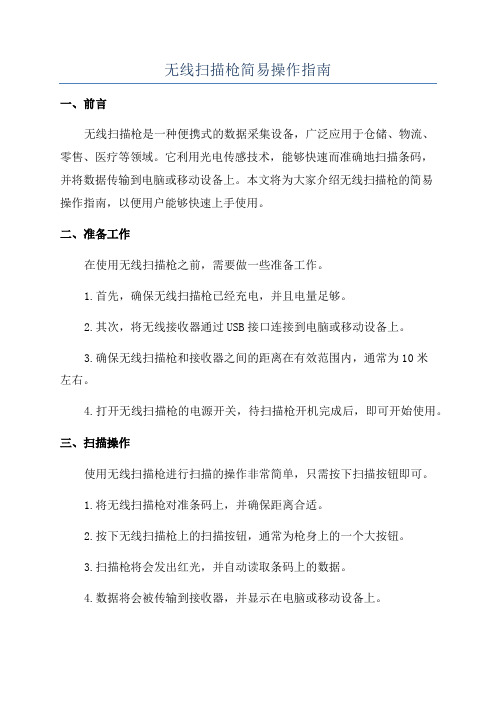
无线扫描枪简易操作指南一、前言无线扫描枪是一种便携式的数据采集设备,广泛应用于仓储、物流、零售、医疗等领域。
它利用光电传感技术,能够快速而准确地扫描条码,并将数据传输到电脑或移动设备上。
本文将为大家介绍无线扫描枪的简易操作指南,以便用户能够快速上手使用。
二、准备工作在使用无线扫描枪之前,需要做一些准备工作。
1.首先,确保无线扫描枪已经充电,并且电量足够。
2.其次,将无线接收器通过USB接口连接到电脑或移动设备上。
3.确保无线扫描枪和接收器之间的距离在有效范围内,通常为10米左右。
4.打开无线扫描枪的电源开关,待扫描枪开机完成后,即可开始使用。
三、扫描操作使用无线扫描枪进行扫描的操作非常简单,只需按下扫描按钮即可。
1.将无线扫描枪对准条码上,并确保距离合适。
2.按下无线扫描枪上的扫描按钮,通常为枪身上的一个大按钮。
3.扫描枪将会发出红光,并自动读取条码上的数据。
4.数据将会被传输到接收器,并显示在电脑或移动设备上。
5.扫描完成后,将无线扫描枪放置在扫描架上,或是将其关闭以节省电量。
四、高级功能除了基本的扫描功能之外,无线扫描枪还提供了一些高级功能,以提升用户的使用体验。
1.扫描模式切换:有些无线扫描枪可以切换扫描模式,如连续扫描模式、触发扫描模式等。
用户可以根据不同的需求选择不同的扫描模式。
2.数据存储和传输:部分无线扫描枪支持数据的存储和传输功能。
用户可以在没有接收器的情况下,将数据存储在扫描枪内部,待有接收器时再进行数据的传输。
3.设置和配置:用户可以通过电脑或移动设备上的软件,对无线扫描枪进行设置和配置。
例如,调整扫描灵敏度、设置扫描模式、配置传输参数等。
五、常见问题解答1.无线扫描枪读取不了条码怎么办?答:首先,确认条码是否清晰可见,尽量避免反光、模糊等情况。
其次,确认扫描枪和条码之间的距离是否合适,通常为5-15厘米。
最后,如果问题仍然存在,可以尝试调整扫描枪的扫描灵敏度。
2.无线扫描枪如何充电?答:无线扫描枪通常通过USB接口进行充电。
RF设备基本操作
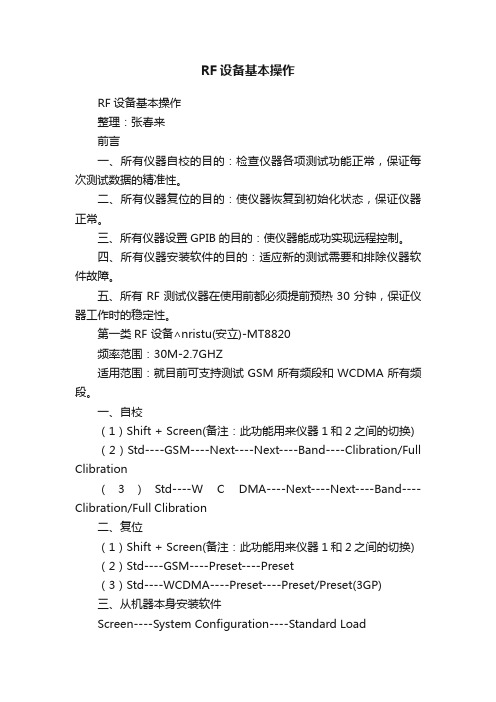
RF设备基本操作RF设备基本操作整理:张春来前言一、所有仪器自校的目的:检查仪器各项测试功能正常,保证每次测试数据的精准性。
二、所有仪器复位的目的:使仪器恢复到初始化状态,保证仪器正常。
三、所有仪器设置GPIB的目的:使仪器能成功实现远程控制。
四、所有仪器安装软件的目的:适应新的测试需要和排除仪器软件故障。
五、所有RF测试仪器在使用前都必须提前预热30分钟,保证仪器工作时的稳定性。
第一类RF 设备∧nristu(安立)-MT8820频率范围:30M-2.7GHZ适用范围:就目前可支持测试GSM所有频段和WCDMA所有频段。
一、自校(1)Shift + Screen(备注:此功能用来仪器1和2之间的切换) (2)Std----GSM----Next----Next----Band----Clibration/Full Clibration(3)Std----W C DMA----Next----Next----Band----Clibration/Full Clibration二、复位(1)Shift + Screen(备注:此功能用来仪器1和2之间的切换) (2)Std----GSM----Preset----Preset(3)Std----WCDMA----Preset----Preset/Preset(3GP)三、从机器本身安装软件Screen----System Configuration----Standard Load四、GPIB设定Screen----System Configuration----Phone1/2----GPIB五、备注:1.MT8820有A\B\C\D不同版本之分,最主要的区别是A\B是机械式元件,C\D是电子式的元件,机械式的损耗要比电子式的大,测试没有电子式的精度高。
2.如果用在校准位,不要用C\D版本的MT8820,因为A\B的损耗大过C\D版本,如果校准位用C\D的MT8820校出来的NV会比较精确和小,会造成这个NV值在用A\B综测的时候功率偏小达不指标。
如何使用RF枪

In case of unknown barcode, user still can keep doing the Price Checking
Pres Enter to save
Price Checking Process
PCK-61 220069-001 BarCd: 6925937296958
PCK-61 BarCd: _____________
Shelf_Pr.: Systm_Pr.: F3 backField,F4 Exit
注意:
只打印价签
Price Checking Process
PCK-61 BarCd: 0201000002009
Unknown Barcode Shelf_Pr.: 10 Systm_Pr.: 0
Price Checking Process
PCK-61 BarCd:
Shelf_Pr.: Systm_Pr.:
Print Rep.?(Y/N):
After press Enter to save, the system will prompt for next barcode scanning
After finished the process, user press F4 to exit, the system will ask whether he/she wants to print report.
扫缺货
Re-print? (Y/N): N BarCd: __________开始扫码 …… F4 退出 Print Rep.?(Y/N): Y
4.其他常用路径
周盘:课号+061 课号+061 课号 1 开始扫码 输入件数 …… F4退出
RF装箱复核模块操作手册
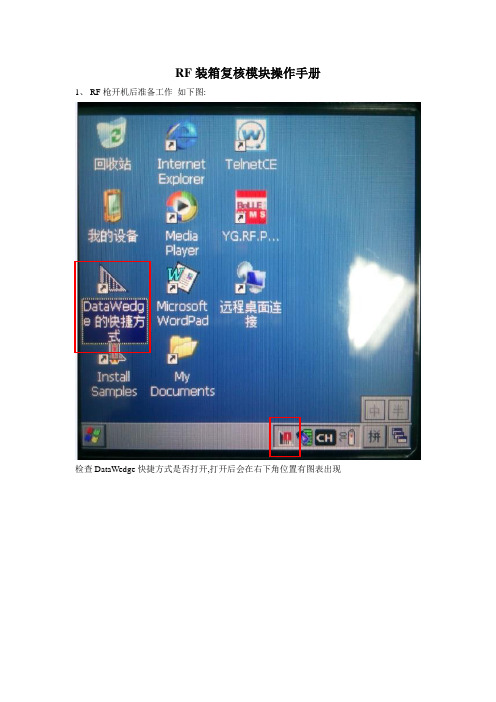
RF装箱复核模块操作手册
1、RF枪开机后准备工作如下图:
检查DataWedge快捷方式是否打开,打开后会在右下角位置有图表出现
2、双击桌面上的红色图标如图
3、出现登入界面如下图
4、点击右下角的拼音,在点击键盘如下图
5、打开键盘后输入用户名和密码后点击登入如下图
6、进入主菜单界面,点击进货管理如下图
7、进入进货管理后,再点击装箱复核如下图
8、进入装箱复核模块后直接会在箱号上如下图
9、按动RF枪手柄上面的黄色按键,扫描箱号如下图
箱号扫描完成后,自动会跳至鞋盒条码上面
10、继续扫描箱内的鞋盒条码如下图
11、如果扫描到错误的小条码,RF枪就会报错,并有声音提醒如下图
12、如果扫描完全正确,则会直接跳到箱号上,开始扫描下一箱鞋子如下图。
RF枪使用培训 ppt
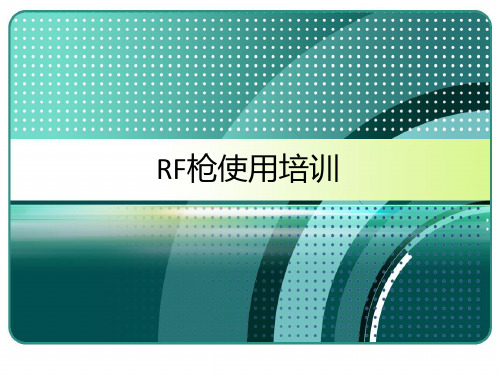
密集型补货
• 进入‘商品查询’菜单 将光标移至‘商品概览’,RF上
通过上下键移动光标位置,按‘ENT’键进入下一界面。
查询库存方法
在查询商品价格的界面中,查看商品的库存量以及可退量, 如下图:
红色框内【0.00】代 表在途,70.00现有 库存 绿色框内【-45.00】 代表退单待收, -45代表退货数量 咖啡色框内16.00代 表还可退16个, 如果是-16,表明低 于在订货点16个
密集型补货
减少劳动力 判断仓库是否有货(查询库存) 列印一次性补货清单(目前手写) 一次性取货加货(整仓板) 每天三次密集型补货,并检查缺货
时间:开店前,下午两点,九点后 功能欠缺(预计完成时间)
生成补货制式报表(预计完成时间)
密集型补货
输入R2帐号密码后,进入主菜单后选择‘商品查询’ 确认 确认键是RF上的‘ENT’键,如下图:
TOP10查询
1.选择好课组和分类后,按‘ENT’进行查询。 2.看到明细后,可按F3查看上周TOP10 注:课组和分类也可按需要选择全店、全分类
配备数量
每家门店八把RF枪,请从LCC处签字领取 杂货部四把RF枪(值班经理及店长借用此部门枪) 百货部三把RF枪(生鲜干货借用此部门枪) 收货课一把RF枪(用于进货退货)
高库存及退货
降库存周转,减少工作量 仓库大库存查询(本档海报商品?DMS?可销天数?) 最大退货量查询(问题:如何有残次品怎么退?) 滞销商品及进货未销库存查询(超过排面量,清退) 状态6,8库存查询(可退货的商品是否以清退)
收货部退货功能 退单生成的情况下,可以用RF枪退货
功能欠缺(预计完成时间) 滞销及进货未销的查询(预计完成时间)
问题:如何控制畅缺?
RF枪操作的简要步骤
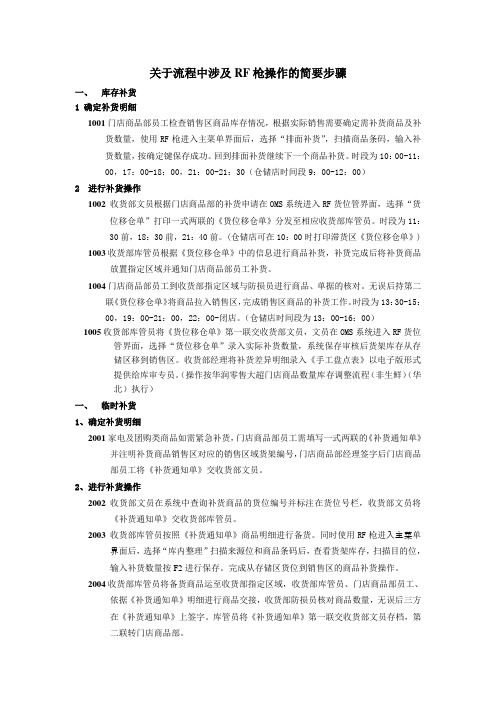
关于流程中涉及RF枪操作的简要步骤一、库存补货1 确定补货明细1001门店商品部员工检查销售区商品库存情况,根据实际销售需要确定需补货商品及补货数量,使用RF枪进入主菜单界面后,选择“排面补货”,扫描商品条码,输入补货数量,按确定键保存成功。
回到排面补货继续下一个商品补货。
时段为10:00-11:00,17:00-18:00,21:00-21:30(仓储店时间段9:00-12:00)2 进行补货操作1002收货部文员根据门店商品部的补货申请在OMS系统进入RF货位管界面,选择“货位移仓单”打印一式两联的《货位移仓单》分发至相应收货部库管员。
时段为11:30前,18:30前,21:40前。
(仓储店可在10:00时打印滞货区《货位移仓单》) 1003收货部库管员根据《货位移仓单》中的信息进行商品补货,补货完成后将补货商品放置指定区域并通知门店商品部员工补货。
1004门店商品部员工到收货部指定区域与防损员进行商品、单据的核对。
无误后持第二联《货位移仓单》将商品拉入销售区,完成销售区商品的补货工作。
时段为13:30-15:00,19:00-21:00,22:00-闭店。
(仓储店时间段为13:00-16:00)1005收货部库管员将《货位移仓单》第一联交收货部文员,文员在OMS系统进入RF货位管界面,选择“货位移仓单”录入实际补货数量,系统保存审核后货架库存从存储区移到销售区。
收货部经理将补货差异明细录入《手工盘点表》以电子版形式提供给库审专员。
(操作按华润零售大超门店商品数量库存调整流程(非生鲜)(华北)执行)一、临时补货1、确定补货明细2001家电及团购类商品如需紧急补货,门店商品部员工需填写一式两联的《补货通知单》并注明补货商品销售区对应的销售区域货架编号,门店商品部经理签字后门店商品部员工将《补货通知单》交收货部文员。
2、进行补货操作2002收货部文员在系统中查询补货商品的货位编号并标注在货位号栏,收货部文员将《补货通知单》交收货部库管员。
库内RF枪管理制度

库内RF枪管理制度一、总则为规范库内RF枪的管理,确保库房安全和秩序,提高管理效率,保障工作人员的人身和财产安全,特制定本制度。
二、管理范围本制度适用于所有具有RF枪管理需求的单位和组织。
三、RF枪的定义RF枪是一种射频识别设备,用于快速扫描库房货物的资料,并将数据传输至电脑系统。
四、RF枪的组成RF枪一般由手柄、扫描头、键盘、显示屏、电池等部分组成。
五、RF枪的使用1. 员工需经过专门培训后方可使用RF枪。
2. 使用RF枪时需先核实身份并向主管领取。
3. 使用完毕后应当及时将RF枪归还至指定位置。
4. 使用RF枪时应当根据要求填写相关操作记录。
5. 禁止将RF枪私自借给他人使用。
六、RF枪的维护1. 每天使用完毕后应当及时清洁RF枪,保证其正常工作。
2. 发现RF枪出现故障或者损坏需及时上报并移交至维修部门。
七、RF枪的安全1. 禁止在未经授权的情况下擅自携带RF枪外出。
2. 禁止将RF枪放置在高温、潮湿等环境中。
3. 发现有破损或者异常情况的RF枪应停止使用并进行检修。
4. 发现RF枪丢失或者遗失应当及时上报并采取措施进行查找。
八、RF枪的归还1. 使用RF枪完毕后应当及时归还至指定位置并进行登记。
2. 若因特殊原因不能按时归还,需提前向主管领导请假,并得到同意。
九、违规处理对于违反本制度的行为,将按照公司相关规定进行追究责任,并给予相应处罚。
十、附则本制度自发布之日起正式生效,如有不明之处,应当咨询主管领导或相关部门。
公司保留对本制度进行修订和解释的权利。
以上是关于库内RF枪管理制度的内容,希望员工们能严格遵守规定,做好RF枪的管理工作,确保库房的安全和秩序。
- 1、下载文档前请自行甄别文档内容的完整性,平台不提供额外的编辑、内容补充、找答案等附加服务。
- 2、"仅部分预览"的文档,不可在线预览部分如存在完整性等问题,可反馈申请退款(可完整预览的文档不适用该条件!)。
- 3、如文档侵犯您的权益,请联系客服反馈,我们会尽快为您处理(人工客服工作时间:9:00-18:30)。
关于流程中涉及RF枪操作的简要步骤
一、库存补货
1 确定补货明细
1001门店商品部员工检查销售区商品库存情况,根据实际销售需要确定需补货商品及补货数量,使用RF枪进入主菜单界面后,选择“排面补货”,扫描商品条码,输入补货数量,按确定键保存成功。
回到排面补货继续下一个商品补货。
时段为10:00-11:00,17:00-18:00,21:00-21:30(仓储店时间段9:00-12:00)
2 进行补货操作
1002收货部文员根据门店商品部的补货申请在OMS系统进入RF货位管界面,选择“货位移仓单”打印一式两联的《货位移仓单》分发至相应收货部库管员。
时段为11:30前,18:30前,21:40前。
(仓储店可在10:00时打印滞货区《货位移仓单》) 1003收货部库管员根据《货位移仓单》中的信息进行商品补货,补货完成后将补货商品放置指定区域并通知门店商品部员工补货。
1004门店商品部员工到收货部指定区域与防损员进行商品、单据的核对。
无误后持第二联《货位移仓单》将商品拉入销售区,完成销售区商品的补货工作。
时段为13:30-15:00,19:00-21:00,22:00-闭店。
(仓储店时间段为13:00-16:00)
1005收货部库管员将《货位移仓单》第一联交收货部文员,文员在OMS系统进入RF货位管界面,选择“货位移仓单”录入实际补货数量,系统保存审核后货架库存从存
储区移到销售区。
收货部经理将补货差异明细录入《手工盘点表》以电子版形式
提供给库审专员。
(操作按华润零售大超门店商品数量库存调整流程(非生鲜)(华
北)执行)
一、临时补货
1、确定补货明细
2001家电及团购类商品如需紧急补货,门店商品部员工需填写一式两联的《补货通知单》并注明补货商品销售区对应的销售区域货架编号,门店商品部经理签字后门店商品
部员工将《补货通知单》交收货部文员。
2、进行补货操作
2002收货部文员在系统中查询补货商品的货位编号并标注在货位号栏,收货部文员将《补货通知单》交收货部库管员。
2003收货部库管员按照《补货通知单》商品明细进行备货。
同时使用RF枪进入主菜单界面后,选择“库内整理”扫描来源位和商品条码后,查看货架库存,扫描目的位,
输入补货数量按F2进行保存。
完成从存储区货位到销售区的商品补货操作。
2004收货部库管员将备货商品运至收货部指定区域,收货部库管员、门店商品部员工、依据《补货通知单》明细进行商品交接,收货部防损员核对商品数量,无误后三方
在《补货通知单》上签字。
库管员将《补货通知单》第一联交收货部文员存档,第
二联转门店商品部。
2005门店商品部员工持《补货通知单》第二联将补货商品补进销售区。
二、新到货补货
1 确认补货明细
3001当天新到的商品(直送、物流)收货完成后,系统自动进入进货暂存区(1100001)(除部分商品直接进销售区外)。
门店商品部员工接到通知后30分种内到达收货
部,根据商品验收单(预制)或送货单、配送收货单第二联确认需补货商品编码、
补货数量标注在收货数量旁。
2 进行补货操作
3002门店商品部员工使用RF枪进入主菜单界面后,选择“上架作业”扫描商品条码后,查看进货暂存区库存,输入目的货位及数量,按F2保存后提示商品移动成功,完成商品从进货暂存区到销售区的移库操作,此商品销售区储位库存数量增加,同
时将商品放置指定区域等待补货。
3003门店商品部员工、收货部库管员、收货部防损员共同在指定区域核对需补商品数量同时在商品验收单(预制)或送货单、配送收货单第二联上签字确认。
3004门店商品部员工将商品拉入销售区,及时完成销售区商品的补货工作。
3005收货部库管员将新到货剩余商品拉进存储区相应货位进行上架,同时使用RF枪进入主菜单界面后,选择“上架作业”,扫描商品条码后,查看进货暂存区库存,输
入目的货位及数量,按F2保存后提示商品移动成功。
(仓储店将新到货剩余商品进
行攒盘同时书写货票,在规定时间将商品放至相应储位,将储位号填写在货票上。
收货部文员依货票明细使用RF枪进入主菜单界面后,选择“上架作业”,完成储位
维护。
)
三、商品退货
4001门店商品部经理将《本地退货通知单》、《异地退货通知单》(《清品清商通知单》、《返配通知单》)交门店商品部员工,门店商品部员工按《本地退货通知单》、《异地退货通知单》(《清品清商通知单》、《返配通知单》)将待退货商品按单、按供应商装箱。
同时根据商品存放地点使用RF枪进入主菜单界面后,选择“下架作业”,扫描来源位货架及商品条码输入下架数量,将退货商品从销售区或存储区移至出货暂存区。
四、调拨
5001调出店门店商品部员工根据《调出调拨通知单》进行备货,同时根据商品存放地点使用RF枪进入主菜单界面后,选择“下架作业”,扫描来源位货架及商品条码输入
下架数量,将调拨商品从销售区或存储区移至出货暂存区。
五、回库
6001商品部员工整理需回库商品填写《补货通知单》红笔书写并将商品所在销售区货架编号填写清楚,将商品拉至收货部交接。
6002收货部库管员与商品部员工依《补货通知单》核对回库商品,无误后将商品拉进存
储区相应货位进行上架,同时使用RF枪进入主菜单界面后,选择“库内整理”扫描来源位(销售区)和商品条码后,查看货架库存,扫描目的位(存储区),输入数量按F2进行保存。
销售区库存减少,存储区库存增加。
